- Автор Abigail Brown [email protected].
- Public 2023-12-17 06:40.
- Последно модифициран 2025-01-24 12:02.
Какво да знаете
- ODT файл е файл с текстов документ OpenDocument.
- Отворете такъв с Word, OpenOffice Writer или Google Документи.
- Конвертирайте в подобен формат като PDF или DOCX с една от тези програми или конвертор на документи.
Тази статия описва какво представлява ODT файл, как да го отворите на всяко устройство и как да го конвертирате в DOCX и други по-често срещани формати на документи.
Какво е ODT файл?
ODT файл е файл с текстов документ OpenDocument. Тези файлове най-често се създават от безплатната текстообработваща програма OpenOffice Writer.
ODT файловете са подобни на популярния файлов формат DOCX, използван с Microsoft Word. И двата са файлови типове документи, които могат да съдържат неща като текст, изображения, обекти и стилове и са съвместими с много програми.
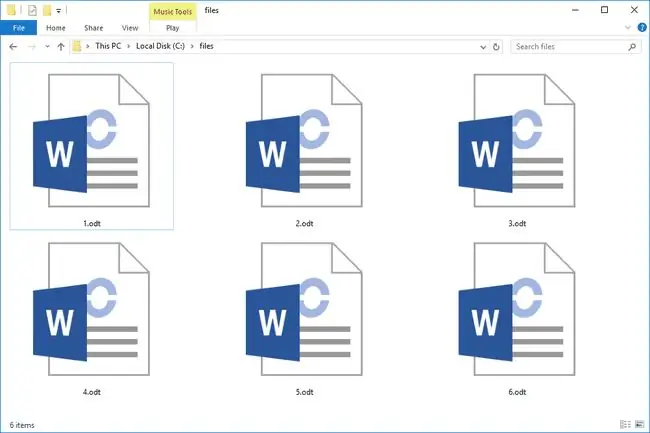
Ако вашият файл не е документ, той може вместо това да е файл с диалогова тема на Origin, използван с анализа на данните и графичния софтуер на Origin. Тези файлове са форматирани в XML и се използват за промяна на начина, по който се показват различните диалогови прозорци в програмата.
Как да отворите ODT файл
ODT файловете са създадени с OpenOffice Writer, така че същата програма е най-добрият начин за отваряне. LibreOffice Writer, AbiSource AbiWord (изтеглете версията за Windows), Doxillion и няколко други безплатни редактора на документи също могат да отварят ODT файлове.

Google Документи и Microsoft Word Online могат да отварят ODT файлове онлайн и можете също да ги редактирате там.
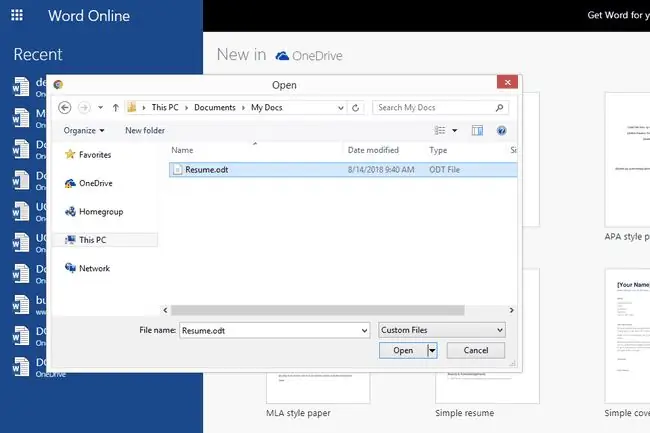
Ако използвате Google Документи, за да редактирате ODT файла, първо трябва да го качите в акаунта си в Google Диск чрез Ново > Качване на файлменю. ODT файловете, отворени с Microsoft Word Online, се записват в OneDrive, но можете да инициирате качването от страницата на Word Online, за разлика от Google Docs.
ODT Viewer е друг безплатен ODT преглед за Windows, но е полезен само за преглед на ODT файлове; не можете да редактирате файла с тази програма.
Ако имате инсталиран Microsoft Word или Corel WordPerfect, това са два други начина за използване на ODT файлове; те просто не са безплатни за изтегляне. MS Word може както да отваря, така и да записва в ODT формат.
Някои от току-що споменатите програми работят и на macOS и Linux, но NeoOffice (за Mac) и Calligra Suite (за Linux) са някои алтернативи. Също така не забравяйте, че Google Docs и Word Online са два онлайн ODT прегледа и редактора, което означава, че работят не само на Windows, но и на всяка друга операционна система, която може да стартира уеб браузър.
За да отворите ODT файл на устройство с Android, можете да инсталирате приложението OpenDocument Reader. Потребителите на iPhone и други iOS могат да изтеглят и използват OOReader или ikuDocs Documents и вероятно някои други редактори на документи.
Origin Dialog Файловете с теми се използват от Origin, но не можете да отворите файла с темата в програмата, както можете с други типове файлове на Origin, като OPJU, OPJ и т.н. Вместо това ODT файл се съхранява в програмата папка "dialog", обикновено в "C:\Program Files\OriginLab\Origin\Themes", откъдето Origin може да прочете настройките и да приложи външния вид, описан от файла на темата.
Ако вашият ODT файл се отваря в програма, с която не искате да го използвате, променете програмата по подразбиране за конкретно файлово разширение в Windows. Например извършването на тази промяна би било полезно, ако искате да редактирате вашия ODT файл в OpenOffice Writer, но вместо това той се отваря в MS Word.
Как да конвертирате ODT файл
За да преобразувате ODT файл, без да имате един от тези ODT редактори/изгледи, споменати по-горе, най-добрите ви опции са да използвате Zamzar или FileZigZag. Zamzar може да запише ODT файл в DOC, HTML, PNG, PS и TXT, докато FileZigZag поддържа някои от тези формати, както и PDF, RTF, STW, OTT и други.
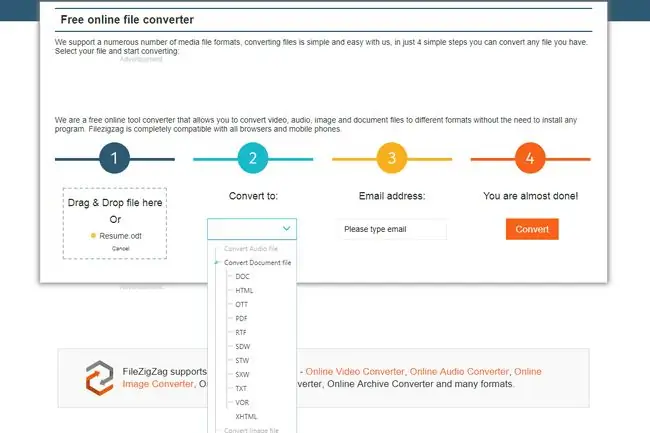
Въпреки това, ако вече имате инсталиран MS Word, OpenOffice Writer или някоя от тези други програми за отваряне на ODT, можете просто да отворите файла там и след това да изберете различен формат на документа, когато го запишете. Повечето от тези програми поддържат други формати в допълнение към форматите, поддържани от тези онлайн ODT конвертори, като DOCX.
Това важи и за онлайн ODT редакторите. За да конвертирате ODT файла с помощта на Google Диск, например, щракнете с десния бутон върху него (от списъка с файлове във вашия акаунт) и изберете Отваряне с > Google DocsСлед това използвайте менюто Google Документи Файл > Изтегляне като , за да запазите ODT файла в DOCX, RTF, PDF, TXT или EPUB.
Друга опция е да изтеглите специален безплатен конвертор на файлове с документи.
Ако търсите метод за конвертиране на DOCX файл в ODT, използването на Microsoft Word е един лесен начин да го направите.
Повече информация за ODT формат
Форматът ODT не е същият като DOCX формата на MS Word.
ODT файловете се съхраняват в ZIP контейнер, но могат да използват и XML, което улеснява автоматичното създаване на файла без необходимост от редактор. Тези типове файлове използват файловото разширение. FODT.
Можете да направите FODT файл от ODT файл с тази команда:
oowriter --convert-to fodt myfile.odt
Тази команда е достъпна чрез безплатния пакет OpenOffice.
Все още не можете да отворите файла?
Ако вашият файл не се отваря с някоя от няколкото предложени програми по-горе, има голям шанс наистина да нямате ODT файл. Някои типове файлове споделят подобни букви на файловите разширения, което улеснява объркването им.
Например, ADT файл споделя две от трите букви за файлово разширение, но тези файлове не могат да се отварят в програма на OpenOffice. Вместо това ADT файловете са ACT! Шаблонни файлове на документи, използвани с Act! софтуер.
По същия начин, ODM файловете може да изглеждат свързани с OpenOffice Writer, но това са OverDrive Media файлове, използвани в контекста на приложението OverDrive.
Някои формати на OpenDocument използват подобно файлово разширение, но не могат да бъдат отворени със същите програми, споменати на тази страница. Това включва ODS, ODP, ODG и ODF файлове, които съответно се използват с програмите Calc, Impress, Draw и Math на OpenOffice. Всички тези програми могат да бъдат изтеглени чрез основния пакет на OpenOffice.
Често задавани въпроси
- Какво трябва да направите, когато ODT файл се срине при отваряне? В Windows File Explorer потърсете резервно копие на ODT файла; файловото разширение за архивни файлове е bak Или опитайте да вмъкнете съдържанието на файла в празен документ в LibreOffice Writer: отворете празен документ, след което изберете Insert > File> изберете повредения ODT файл.
- Как да отворите ODT файл на iPad? За да отворите и прегледате ODT файл на iPad, ще трябва да използвате приложение за четене на LibreOffice на трета страна, като OOReader. Или можете да изтеглите Microsoft Office за iPad, за да отваряте ODT файлове на iPad.






